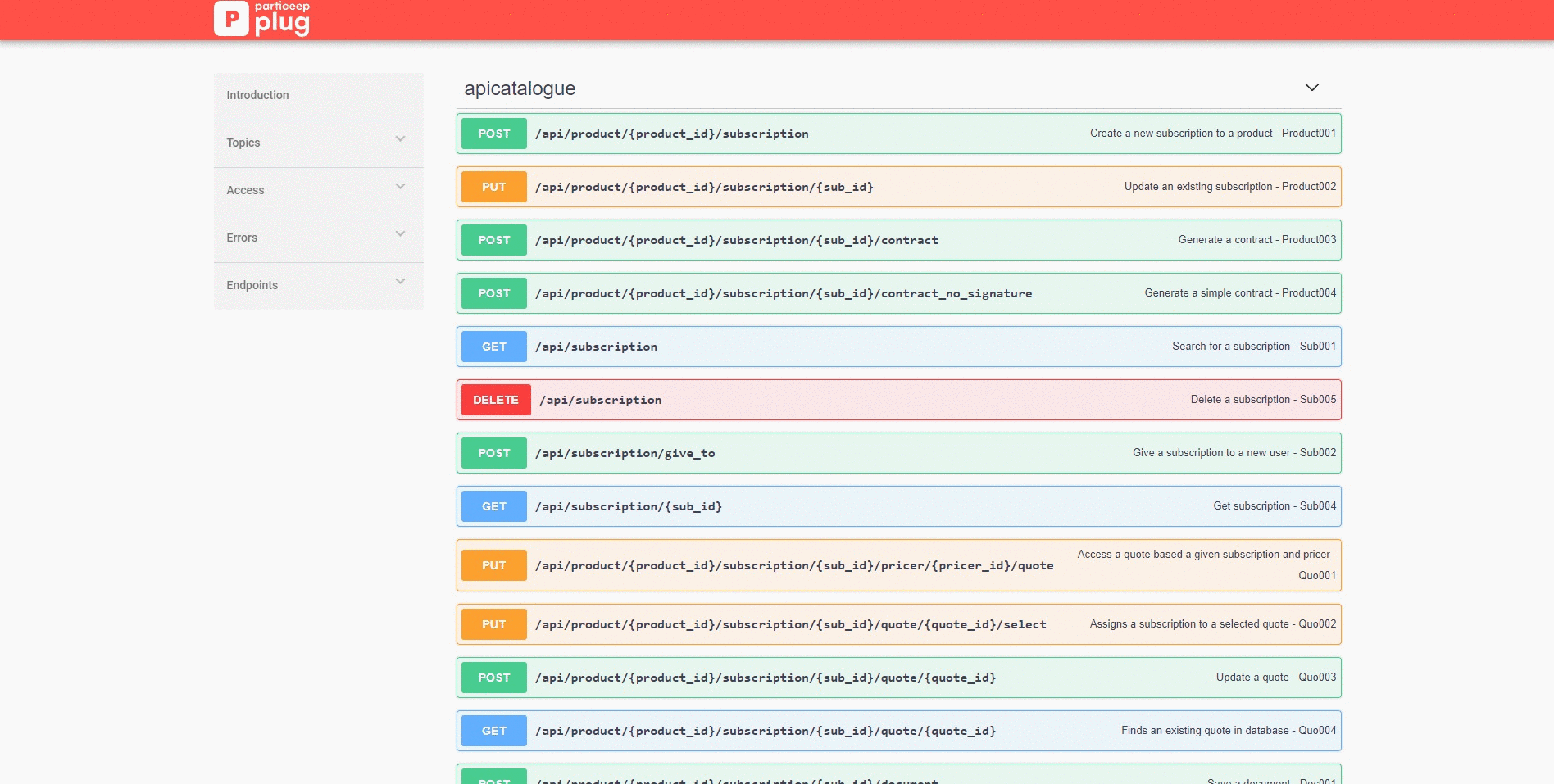Se servir de l'interface Swagger pour interagir avec l'API Plug
Pourquoi Swagger ?
Grâce à l'application Swagger vous pouvez :
- envoyer des requêtes directement à notre API pour obtenir des informations liées à plusieurs paramètres de votre plateforme (comme des adresses emails par exemple).
⚠ AVERTISSEMENT :
- le Swagger est un outil à manier avec précision car il impacte directement les informations liées à votre plateforme.
- Nous déconseillons formellement toute requête POST, PUT ou DELETE si vous utilisez une plateforme en marque blanche (cela peut désynchroniser des données avec la base de données complémentaire liée à la marque blanche).
- Particeep se déresponsabilise en cas de changement ou perte d'informations liées à une action sur le Swagger autre qu'un GET et toute modification nécessitant une action de la part de Particeep sera facturée selon notre grille de services professionnels
Comment démarrer avec le Swagger
- 1
- Aller sur plug.particeep.com/swagger
- 2
- Se connecter avec ses identifiants
- 3
- Voilà ! Vous êtes sur votre plateforme Swagger
Comment se servir du Swagger ?
L'interaction avec l'API grâce au Swagger se fait dans la section Endpoints. Dans cette section, tous les URLs d'interactions avec l'API sont visibles. Ces URLs sont accompagnés d'une méthode (GET, POST, PUT, DELETE) et d'une description de l'action de l'URL.
Les différentes méthodes exercent des fonctions différentes sur la base de donnée :
- GET : Récupérer des valeurs depuis la base de donnée
- PUT & POST : Ajouter ou modifier des valeurs sur la base de donnée
- DELETE : Supprimer des valeurs sur la base de donnée
Attention
Comme indiqué dans la partie Avertissement de cet article, utiliser des endpoints qui ont la méthode PUT, POST ou DELETE aura des impacts sur la base de donnée. Particeep se déresponsabilise en cas de changement ou perte d'informations liées à une action sur le Swagger autre qu'un GET et toute modification nécessitant une action de la part de Particeep sera facturée selon notre grille de services professionnel
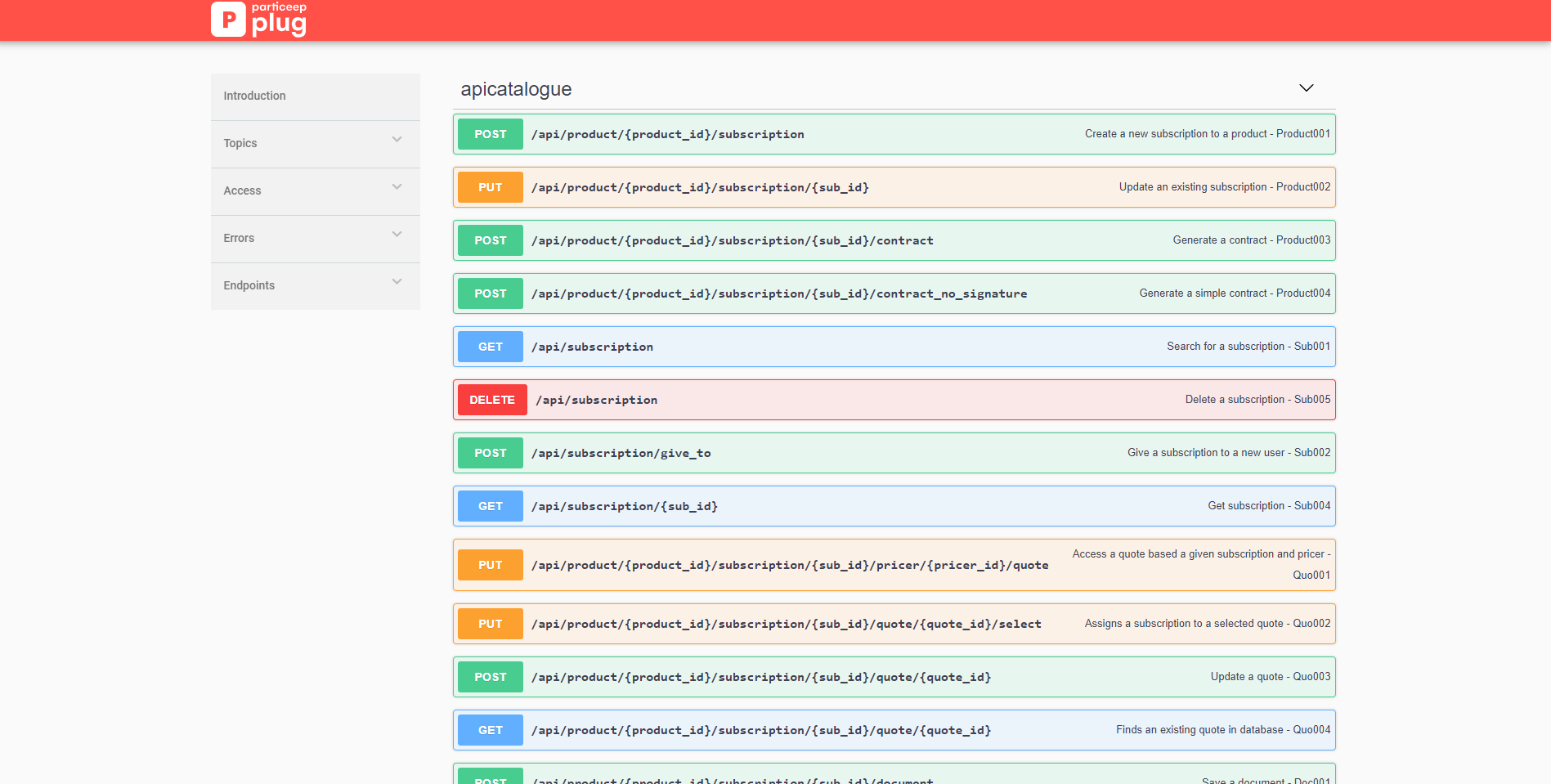

Afin d'interagir avec un endpoint en particulier, il suffit de:
- 1
- Cliquer sur le endpoint de votre choix.
- 2
- Cliquer sur le bouton Try it out
- 3
- Vous pouvez, si vous le souhaitez, changer les valeurs du JSON dans le champs de saisies body.
- 4
- Cliquer sur Exécuter
- 5
- Le JSON de réponse se trouvera dans le champs response body, ce qui vous permettra de copier le résultat